所谓“主题字体”是指在Word文档中应用某个主题(主题是预先设置好的一组格式设置的总称)后自动使用的字体,用户可以根据自己的工作需要新建主题字体,以提高工作效率。在Word2010中新建主题字体的步骤如下所述:
第1步,打开Word2010文档窗口,在“开始”功能区的“样式”分组中单击“更改样式”按钮。在打开的下拉菜单中指向“字体”选项,并单击“新建主题字体”选项,如图2010092613所示。
图2010092613 单击“新建主题字体”选项 第2步,在打开的“新建主题字体”对话框中,分别设置西文和中文的“标题字体”和“正文字体”。然后在“名称”编辑框中输入合适的名称,并单击“保存”按钮,如图2010092614所示。
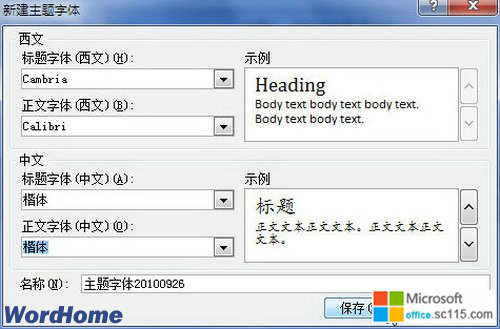
图2010092614 “新建主题字体”对话框 用户可以在“更改样式”的字体列表中看到新建的主题字体。




